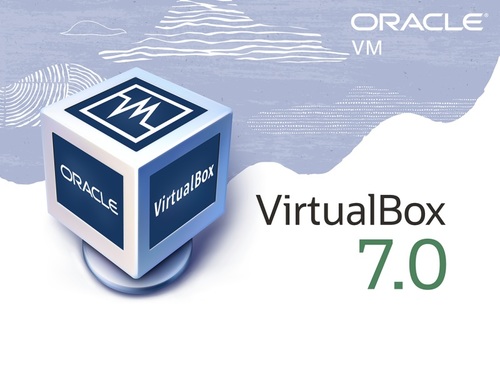VirtualBox: a forma mais fácil de conhecer o Linux sem precisar instalá-lo
O VirtualBox permite que você use o Linux em uma janela, como um programa no sistema operacional que você já usa. Isso pode facilitar o seu primeiro contato com o Linux. Neste artigo, você verá como instalar o VirtualBox no Windows e nas distribuições Linux mais populares, como criar uma máquina virtual e usar o Linux nela, além de dicas para usar o VirtualBox no dia a dia.
[ Hits: 13.074 ]
Por: Antônio Vinícius Menezes Medeiros em 09/06/2023 | Blog: https://antoniomedeiros.dev/
Conclusão e referências
Este artigo para o Viva o Linux é uma compilação de uma trilogia de posts sobre o VirtualBox publicada originalmente no site do Linux Kamarada:
- VirtualBox: a forma mais fácil de conhecer o Linux sem precisar instalá-lo - Linux Kamarada
- Instalando o VirtualBox no Linux - Linux Kamarada
- Dicas para usar o VirtualBox no dia a dia - Linux Kamarada
Para escrever este artigo, consultei principalmente o manual do VirtualBox:
Mas também os seguintes textos:
- Linux Downloads - Oracle VM VirtualBox
- package management - How do I enable the "multiverse" repository? - Ask Ubuntu
- How to Enable Universe and Multiverse Repositories in Ubuntu - It's FOSS
- How To Install VirtualBox 7.0 on Fedora 38/37/36/35/34/33 | ComputingForGeeks
- Adding or removing software repositories in Fedora - Fedora Docs Site
- VirtualBox - Manjaro
2. Instalando o VirtualBox no Windows
3. Instalando o VirtualBox no Ubuntu
4. Instalando o VirtualBox no Debian
5. Instalando o VirtualBox no openSUSE
6. Instalando o VirtualBox no Fedora
7. Instalando o VirtualBox no Manjaro
8. Instalando o VirtualBox em outras distribuições Linux
9. Criando uma nova máquina virtual
10. Inserindo a imagem ISO no leitor de DVD virtual
11. Iniciando, usando e desligando a máquina virtual
12. Prevenindo a ejeção do LiveCD/DVD
13. Criando um novo disco rígido virtual
14. Instalando o Linux na máquina virtual
15. Placa de rede em modo ponte (bridge)
16. Pacote de extensões (Extension Pack)
17. Adicionais para convidado (Guest Additions)
18. Conclusão e referências
Incrementando o visual do KDE 4
Portugol Online - Software livre para facilitar o estudo de algoritmos
Guia de referência do ISOLINUX (parte 1)
Exibindo um splash durante o boot com Splashy
Conheça o OpenOffice.org e o BrOffice.org
Uma pequena introdução ao Assembly para Linux
Clonando HDs pela rede com UDPCAST
Cursos online grátis sobre Software Livre!
Thanks for the sharing nice article. I found lot of interesting information from your article. Keep posting this kind of useful and helpful post. https://www.mcdvoice.onl/
Artigo bem completo para iniciante.
___________________________________________________________
Conhecimento não se Leva para o Túmulo.
https://github.com/mxnt10
Parabéns pelo artigo e pela excelente didática. Com certeza uma grande ferramenta tanto para iniciantes como para aqueles que já tem alguma kilometragem com Linux porém desejam encurtar caminho ou já esqueceram sobre a operação do Vbox por falta de uso.
Lástima que o uso do Vbox não consegue o milagre de manter um nível de performance tão alto como o desejado. Fui obrigado a usá-lo, para conseguir assinar um contrato para poder usar uma plataforma de análise e operação gráfica no mercado de futuros na Bovespa. Não houve forma de conseguir isto usando o WINE.
Excelente artigo.
Eu uso Kali Linux live boot USB pendrive, é bem melhor, pois tem um desempenho melhor no meu caso.
Patrocínio
Destaques
Artigos
Compartilhando a tela do Computador no Celular via Deskreen
Como Configurar um Túnel SSH Reverso para Acessar Sua Máquina Local a Partir de uma Máquina Remota
Configuração para desligamento automatizado de Computadores em um Ambiente Comercial
Dicas
Como renomear arquivos de letras maiúsculas para minúsculas
Imprimindo no formato livreto no Linux
Vim - incrementando números em substituição
Efeito "livro" em arquivos PDF
Como resolver o erro no CUPS: Unable to get list of printer drivers
Tópicos
Não to conseguindo resolver este problemas ao instalar o playonelinux (1)
Excluir banco de dados no xampp (1)
Top 10 do mês
-

Xerxes
1° lugar - 65.536 pts -

Fábio Berbert de Paula
2° lugar - 50.959 pts -

Buckminster
3° lugar - 17.577 pts -

Mauricio Ferrari
4° lugar - 15.328 pts -

Alberto Federman Neto.
5° lugar - 13.978 pts -

Diego Mendes Rodrigues
6° lugar - 13.642 pts -

Daniel Lara Souza
7° lugar - 13.021 pts -

Andre (pinduvoz)
8° lugar - 10.393 pts -

edps
9° lugar - 10.527 pts -

Alessandro de Oliveira Faria (A.K.A. CABELO)
10° lugar - 10.437 pts
Scripts
[Python] Automação de scan de vulnerabilidades
[Python] Script para analise de superficie de ataque
[Shell Script] Novo script para redimensionar, rotacionar, converter e espelhar arquivos de imagem
[Shell Script] Iniciador de DOOM (DSDA-DOOM, Doom Retro ou Woof!)
[Shell Script] Script para adicionar bordas às imagens de uma pasta